Tutorial: Integración del SSO de Microsoft Entra con el Conector Axiad Cloud
En este tutorial, aprenderá a integrar el conector Axiad Cloud con Microsoft Entra ID. Al integrar el conector Axiad Cloud con Microsoft Entra ID, podrá:
- Controle en Microsoft Entra ID quién tiene acceso al Conector Axiad Cloud.
- Permita que sus usuarios inicien sesión automáticamente en el Conector Axiad Cloud con sus cuentas de Microsoft Entra.
- Administre sus cuentas en una ubicación central.
Requisitos previos
Para empezar, necesita los siguientes elementos:
- Una suscripción a Microsoft Entra. Si no tiene una suscripción, puede obtener una cuenta gratuita.
- Una suscripción habilitada para el inicio de sesión único (SSO) en el Conector Axiad Cloud.
Descripción del escenario
En este tutorial va a configurar y probar el inicio de sesión único de Microsoft Entra en un entorno de prueba.
- El Conector Axiad Cloud admite el inicio de sesión único iniciado por SP.
- El Conector Axiad Cloud admite el aprovisionamiento de usuarios automatizado.
Adición de Conector Axiad Cloud desde la galería
Para configurar la integración del Conector Axiad Cloud en Microsoft Entra ID, debe agregar Conector Axiad Cloud desde la galería a su lista de aplicaciones SaaS administradas.
- Inicie sesión en el Centro de administración de Microsoft Entra como Administrador de aplicaciones en la nube.
- Vaya a Identidad>Aplicaciones>Aplicaciones empresariales>Nueva aplicación.
- En la sección Agregar desde la galería, escriba Conector Axiad Cloud en el cuadro de búsqueda.
- Seleccione Conector Axiad Cloud en el panel de resultados y, a continuación, agregue la aplicación. Espere unos segundos mientras la aplicación se agrega al inquilino.
Si lo desea, puede usar también el asistente para la configuración de aplicaciones empresariales. En este asistente puede agregar una aplicación al inquilino, agregar usuarios o grupos a la aplicación y asignar roles, así como recorrer la configuración de SSO. Obtenga más información sobre los asistentes de Microsoft 365.
Configuración y prueba del inicio de sesión único de Microsoft Entra para el Conector Axiad Cloud
Configure y pruebe el inicio de sesión único de Microsoft Entra con el Conector Axiad Cloud mediante un usuario de prueba llamado B.Simon. Para que el inicio de sesión único funcione, es necesario establecer una relación de vínculo entre un usuario de Microsoft Entra y el usuario relacionado del Conector Axiad Cloud.
Para configurar y probar el inicio de sesión único de Microsoft Entra con el Conector Axiad Cloud, realice los siguientes pasos:
- Configure el inicio de sesión único de Microsoft Entra, para que los usuarios puedan usar esta característica.
- Cree un usuario de prueba de Microsoft Entra para probar el inicio de sesión único de Microsoft Entra con B.Simon.
- Asigne el usuario de prueba de Microsoft Entra, para permitir que B.Simon use el inicio de sesión único de Microsoft Entra.
- Configuración del inicio de sesión único del Conector Axiad Cloud: para configurar los valores de inicio de sesión único en la aplicación.
- Creación de un usuario de prueba del Conector Axiad Cloud, para tener un homólogo de B.Simon en el Conector Axiad Cloud que esté vinculado a la representación del usuario en Microsoft Entra.
- Prueba del inicio de sesión único : para comprobar si la configuración funciona.
Configuración del inicio de sesión único de Microsoft Entra
Siga estos pasos para habilitar el SSO de Microsoft Entra.
Inicie sesión en el Centro de administración de Microsoft Entra como Administrador de aplicaciones en la nube.
Vaya a Identidad>Aplicaciones>Aplicaciones empresariales>Conector Axiad Cloud>Inicio de sesión único.
En la página Seleccione un método de inicio de sesión único, elija SAML.
En la página Configuración del inicio de sesión único con SAML, haga clic en el icono de lápiz de Configuración básica de SAML para editar la configuración.
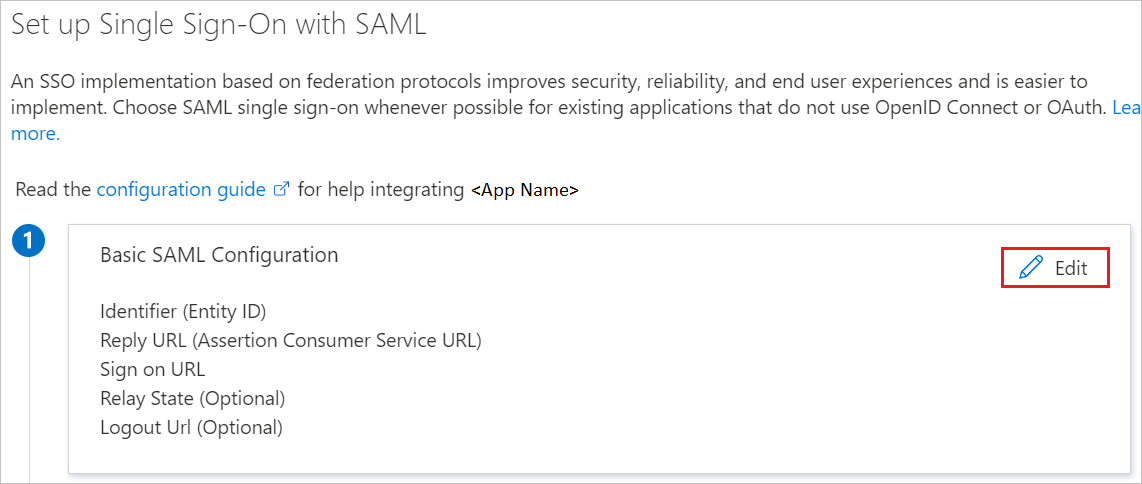
En la sección Configuración básica de SAML, siga estos pasos:
a. En el cuadro de texto Identificador (id. de entidad) , escriba una dirección URL con el siguiente patrón:
https://access-<INSTANCE_NAME>.axiadids.net/<CUSTOM_URL>b. En el cuadro de texto URL de respuesta, escriba una dirección URL con el siguiente patrón:
https://access-<INSTANCE_NAME>.axiadids.net/<CUSTOM_URL>.c. En el cuadro de texto URL de inicio de sesión, escriba una dirección URL con el siguiente patrón:
https://portal-<INSTANCE_NAME>.axiadids.netNota:
Estos valores no son reales. Actualice estos valores con el identificador y las direcciones URL de inicio de sesión y de respuesta reales. Póngase en contacto con el equipo de soporte técnico del Conector Axiad Cloud para obtener estos valores. También puede consultar los patrones que se muestran en la sección Configuración básica de SAML.
En la página Configurar el inicio de sesión único con SAML, en la sección Certificado de firma de SAML, busque XML de metadatos de federación y seleccione Descargar para descargar el certificado y guardarlo en su equipo.
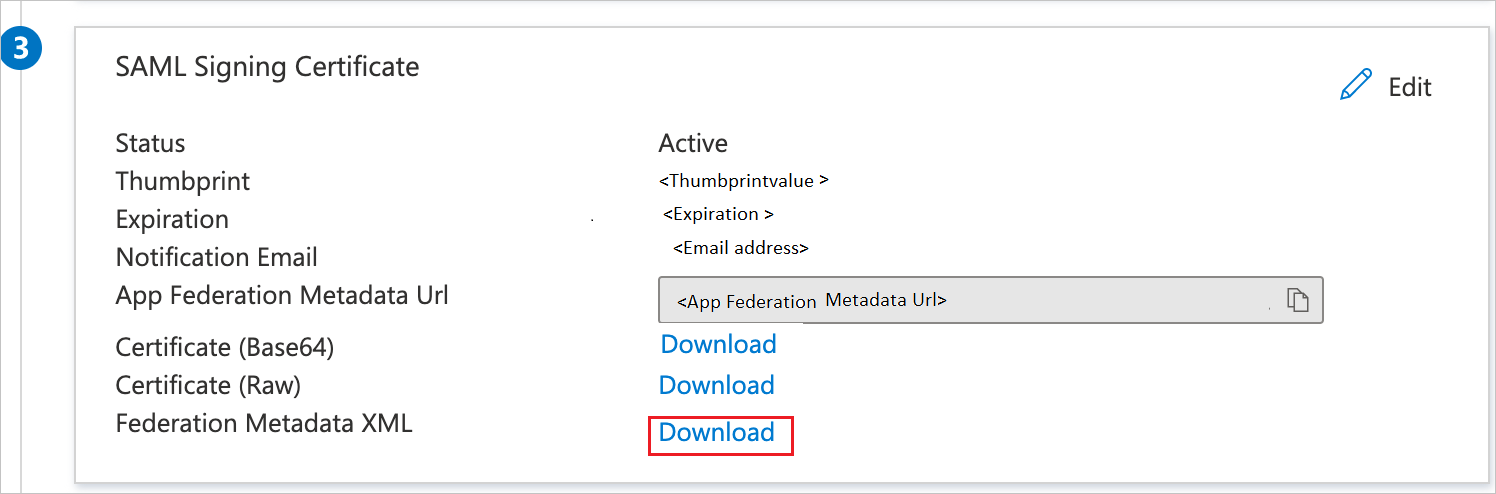
En la sección Configurar el Conector Axiad Cloud, copie las direcciones URL adecuadas según sus necesidades.
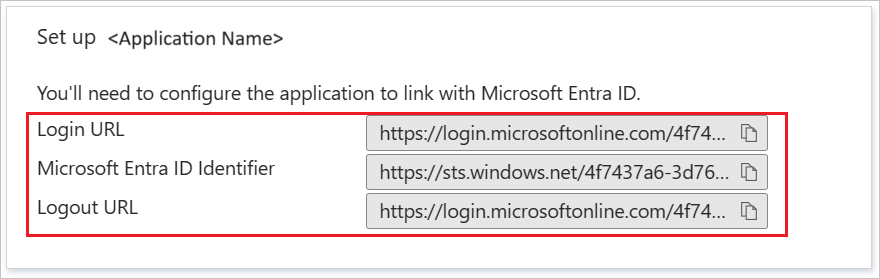
Cree un usuario de prueba de Microsoft Entra
En esta sección, se crea un usuario llamado B.Simon.
- Inicie sesión en el Centro de administración de Microsoft Entra al menos como Administrador de usuario.
- Vaya aIdentidad>Usuarios>Todos los usuarios.
- Seleccione Nuevo usuario>Crear nuevo usuario, en la parte superior de la pantalla.
- En las propiedades del usuario, siga estos pasos:
- En el campo Nombre para mostrar, escriba
B.Simon. - En el campo Nombre principal de usuario, escriba username@companydomain.extension. Por ejemplo,
B.Simon@contoso.com. - Active la casilla Show password (Mostrar contraseña) y, después, anote el valor que se muestra en el cuadro Contraseña.
- Seleccione Revisar + crear.
- En el campo Nombre para mostrar, escriba
- Seleccione Crear.
Asignación del usuario de prueba de Microsoft Entra
En esta sección, habilitará a B.Simon para que utilice el inicio de sesión único mediante la concesión de acceso al Conector Axiad Cloud.
- Inicie sesión en el Centro de administración de Microsoft Entra como Administrador de aplicaciones en la nube.
- Vaya a Identidad>Aplicaciones>Aplicaciones empresariales>Conector Axiad Cloud.
- En la página de información general de la aplicación, busque la sección Administrar y seleccione Usuarios y grupos.
- Seleccione Agregar usuario. A continuación, en el cuadro de diálogo Agregar asignación, seleccione Usuarios y grupos.
- En el cuadro de diálogo Usuarios y grupos, seleccione B.Simon de la lista de usuarios y haga clic en el botón Seleccionar de la parte inferior de la pantalla.
- Si espera que haya un valor de rol en la aserción de SAML, en el cuadro de diálogo Seleccionar rol, seleccione en la lista el rol adecuado para el usuario y haga clic en el botón Seleccionar en la parte inferior de la pantalla.
- En el cuadro de diálogo Agregar asignación, haga clic en el botón Asignar.
Configuración de SSO del Conector de Axiad Cloud
Para configurar el inicio de sesión único en el Conector Axiad Cloud, debe enviar el XML de metadatos de federación descargado y las URL copiadas correspondientes de la configuración de la aplicación al equipo de soporte técnico del Conector Axiad Cloud. Dicho equipo lo configura para establecer la conexión de SSO de SAML correctamente en ambos lados.
Creación de un usuario de prueba del Conector Axiad Cloud
En esta sección, creará un usuario llamado Britta Simon en el Conector Axiad Cloud. Trabaje con el equipo de soporte técnico del Conector Axiad Cloud para agregar los usuarios a la plataforma de Conector Axiad Cloud. Los usuarios se tienen que crear y activar antes de usar el inicio de sesión único.
Prueba de SSO
En esta sección va a probar la configuración de inicio de sesión único de Microsoft Entra con las siguientes opciones.
Haga clic en Probar esta aplicación, esto redirigirá a la URL de inicio de sesión del Conector Axiad Cloud donde puede iniciar el flujo de inicio de sesión.
Acceda directamente a la dirección URL de inicio de sesión del Conector Axiad Cloud y ponga en marcha el flujo de inicio de sesión desde allí.
Puede usar Mis aplicaciones de Microsoft. Al hacer clic en el icono del Conector Axiad Cloud en Aplicaciones, se le redirigirá a la dirección URL de inicio de sesión del Conector Axiad Cloud. Para más información, vea Aplicaciones en Microsoft Entra.
Pasos siguientes
Una vez configurado el Conector Axiad Cloud, puede aplicar el control de sesión, que protege a la organización en tiempo real contra la filtración y la infiltración de información confidencial. El control de sesión procede del acceso condicional. Aprenda a aplicar el control de sesión con Microsoft Defender para aplicaciones en la nube.
Comentaris
Properament: al llarg del 2024 eliminarem gradualment GitHub Issues com a mecanisme de retroalimentació del contingut i el substituirem per un nou sistema de retroalimentació. Per obtenir més informació, consulteu: https://aka.ms/ContentUserFeedback.
Envieu i consulteu els comentaris de